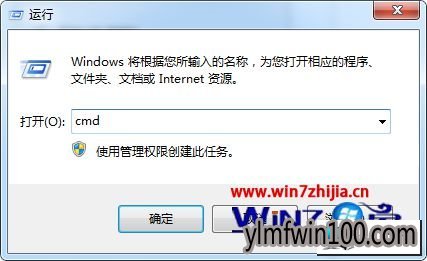现如今,几乎家家户户都有一台电脑,当我们操作雨林木风win10系统的过程中常常会碰到雨林木风win10系统U盘文件名出现乱码且无法删除的问题,有什么好的办法去解决雨林木风win10系统U盘文件名出现乱码且无法删除的问题该怎么处理?虽然解决方法很简单,但是大部分用户不清楚雨林木风win10系统U盘文件名出现乱码且无法删除的操作方法非常简单,只需要1、进入雨林木风win10系统,点击“开始——运行”,输入“CMd”命令后按回车打开提示符窗口; 2、执行chkdsk 盘符:/f当提示是否需要修复文件的时候我们输入Y回车即可就可以搞定了。下面雨林木风小编就给用户们分享一下雨林木风win10系统U盘文件名出现乱码且无法删除的问题处理解决。这一次教程中,雨林木风小编会把具体的详细的步骤告诉大家。

1、进入雨林木风win10系统,点击“开始——运行”,输入“CMd”命令后按回车打开提示符窗口;
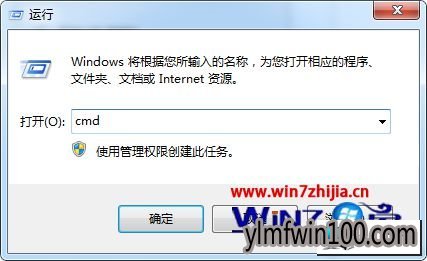
2、执行chkdsk 盘符:/f当提示是否需要修复文件的时候我们输入Y回车即可;
3、如果检查文件后还不能修复其中的乱码文件,也不能删除文件,那么建议将U盘中还能复制出来的资料复制出来,然后右键U盘,选择格式化。
上面给大家介绍的就是关于雨林木风win10系统下U盘文件名出现乱码且无法删除怎么办的全部内容,碰到这样问题的用户们可以尝试上面的方法解决看看吧。
综上所述,便是雨林木风win10系统U盘文件名出现乱码且无法删除的修复教程的全部内容,有需要的用户们不妨可以尝试看看吧,希望能够对大家有所帮助!

 雨林木风Ghost Win10 x64 官方专业版 v2021年03月(无需激活)
雨林木风Ghost Win10 x64 官方专业版 v2021年03月(无需激活)  雨林木风Ghost Win10 x64 全新专业版 2021.05月(免激活)
雨林木风Ghost Win10 x64 全新专业版 2021.05月(免激活)  雨林木风Ghost Win10 X64位 全新专业版 V202104(自动激活)
雨林木风Ghost Win10 X64位 全新专业版 V202104(自动激活)  雨林木风Ghost Win10x86 最新专业版 2021V03(自动激活)
雨林木风Ghost Win10x86 最新专业版 2021V03(自动激活)  雨林木风快速装机 V2021 Win10专业版64位
雨林木风快速装机 V2021 Win10专业版64位  雨林木风Ghost Win10x86 推荐专业版 V2021年02月(无需激活)
雨林木风Ghost Win10x86 推荐专业版 V2021年02月(无需激活)  雨林木风 Win10 (2004) v2021.01 64位专业版
雨林木风 Win10 (2004) v2021.01 64位专业版  雨林木风 Win10(2004) v2021.01 32位专业版
雨林木风 Win10(2004) v2021.01 32位专业版